Η 1η Ιουνίου έχει καθιερωθεί ως η Παγκόσμια Ημέρα Γονέων (World Day of Parents) από τη Γενική Συνέλευση του ΟΗΕ το 2012 με το ψήφισμα A/RES/66/292. Γιορτάζεται κάθε χρόνο και έχει ως σκοπό να τιμήσει τους γονείς σε όλα τα μήκη και πλάτη της γης, αλλά και να αναδείξει το δύσκολο έργο τους, τις θυσίες τους και φυσικά την ανιδιοτελή αφοσίωσή τους στα παιδιά.
Προφανώς, το να είσαι γονιός κάθε άλλο παρά εύκολο είναι και καλώς ή κακώς στη σύγχρονη εποχή της δικτύωσης και της τεχνολογίας πρέπει να έχεις το νου και σε μία σειρά από άλλα θέματα και πιθανούς νέους κινδύνους.
Αυτό το τελευταίο δεν θα πρέπει να σε αγχώνει τόσο. Ευτυχώς, η τεχνολογία και οι κατασκευαστές ηλεκτρονικών συσκευών έχουν καθιερώσει τη δυνατότητα για γονικό έλεγχο τα τελευταία χρόνια.
Ειδικότερα, με τον όρο Γονικό Έλεγχο, αναφερόμαστε στη δυνατότητα που έχεις ως χρήστης να θέσεις όρια στη χρήση μίας συσκευής με πολλούς τρόπους μέσα από ένα εύχρηστο μενού. Έτσι, μπορείς να έχεις αναφορά δραστηριότητας, να μην επιτρέψεις την επικοινωνία με αγνώστους, να επιτρέπεις περιεχόμενο κατάλληλο μόνο για παιδιά, να μην μπορεί να γίνει χρήση πάνω από κάποιο χρονικό όριο κτλ. Εν ολίγοις, να δώσεις στα παιδιά σου κάποια ελευθερία, ενώ θα τα προστατεύεις ταυτόχρονα από πιθανούς κινδύνους ειδικά στο διαδίκτυο.
Δες, λοιπόν, τι επιλογές έχεις για τις πιο δημοφιλείς συσκευές και προϊόντα.

Συσκευές με λειτουργικό Windows
Οι περισσότεροι υπολογιστές έχουν ως λειτουργικό τα Windows και ο πιο απλός τρόπος είναι να πας στον Πίνακα Ελέγχου πατώντας το γρανάζι από το κουμπί της Έναρξης ή με το shortcut Windows Button + I. Μετά στην αναζήτηση πάνω στο κέντρο γράψε Γονικός Έλεγχος και θα σε πάει κατευθείαν στις αντίστοιχες ρυθμίσεις.
Όμως, ο σωστότερος και πιο πρακτικός τρόπος είναι να φτιάξεις έναν νέο λογαριασμό ειδικά για παιδιά και μετά σε αυτόν τον νέο λογαριασμό να εφαρμόσεις τις όποιες ρυθμίσεις. Έτσι, πάλι από τον Πίνακα Ελέγχου (Control Panel) επιλέγεις Λογαριασμοί και μετά το Οικογένεια και άλλοι χρήστες. Ύστερα, κάνεις Προσθήκη Μέλους Οικογένειας.
Αφού ολοκληρώσεις τη διαδικασία θα μπορείς να ρυθμίσεις μία σειρά από πράγματα, ακόμα και τη δυνατότητα αγορών χωρίς χρήση πιστωτικής κάρτας.
Εναλλακτικά ή συμπληρωματικά μπορείς να δοκιμάσεις τα Microsoft Family Safety Tools Online ή μέσω φυλλομετρητή να πας online στον λογαριασμό σου στη Microsoft και από εκεί να δεις τις σχετικές ρυθμίσεις για κάθε προϊόν που ανήκει στο οικοσύστημα της εταιρείας.

Συσκευές με λειτουργικό Android
Είναι το πιο δημοφιλές λειτουργικό για φορητές συσκευές, κυρίως για κινητά και τάμπλετ. Σε αυτή την περίπτωση θα πρέπει να τσεκάρεις δύο app, το Google Play Store και το Google Family Link.
Το δεύτερο σου δίνει τη δυνατότητα να ορίσεις χρονικά όρια, ώρες ύπνου, να αποκλείσεις συγκεκριμένες εφαρμογές, να εντοπίσεις συσκευές κτλ.
Από το Play Store και το μενού Ρυθμίσεις (πατώντας το εικονίδιο του λογαριασμού σου πάνω δεξιά) πρέπει να επιλέξεις το Οικογένεια και να κάνεις τις αντίστοιχες ρυθμίσεις. Βέβαια, θα πρέπει να φροντίσεις ώστε τα παιδιά να μην μπουν στο ίδιο μενού και αλλάξουν τις επιλογές σου, οπότε συνετό είναι να δημιουργήσεις ένα μοναδικό PIN.
Επιπρόσθετα, μερικές βασισμένες στο Android συσκευές μπορεί να έχουν επιπλέον ρυθμίσεις, όπως για παράδειγμα το Kindle Fire tablet, στο οποίο η Amazon έχει και έναν δικό της πίνακα γονικού ελέγχου.

Συσκευές με λειτουργικό iOS
Αν έχεις φορητό προϊόν από την Apple πήγαινε στις Ρυθμίσεις και πάτα το Screen Time (Χρόνος επί οθόνης). Εκεί θα πρέπει να δηλώσεις και ένα τετραψήφιο PIN για να κάνεις αλλαγές μόνο εσύ. Παράλληλα, από το Περιορισμοί Περιεχομένου και Απορρήτου, μπορείς να κάνεις τις υπόλοιπες ρυθμίσεις πάντα με το περιορισμοί σε Πράσινο χρώμα, δηλαδή ότι είναι ενεργοποιημένο.
Αν διαθέτεις έναν Mac υπολογιστή μπορεί να χρειαστεί όπως και στα Windows να φτιάξεις έναν νέο λογαριασμό ειδικά για τα παιδιά ώστε να είναι διακριτός από αυτόν των ενηλίκων. Η διαδικασία είναι απλή και πηγαίνεις στο Προτιμήσεις Συστήματος από το μενού της Apple. Εντόπισε την επιλογή Screen Time και δήλωσε τις προτιμήσεις σου. Για περισσότερες πληροφορίες δες τον παρακάτω ιστότοπο.
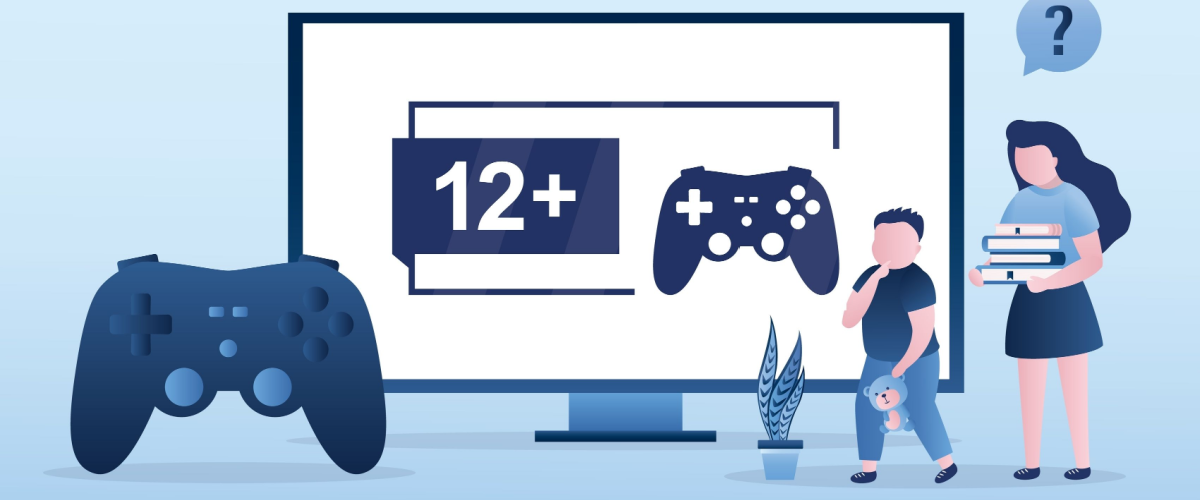
Κονσόλες
Xbox
Ο πιο εύκολος τρόπος είναι να αξιοποιήσεις την εφαρμογή Xbox Family Settings στο κινητό σου. Μέσα από το app μπορείς να διαχειριστείς το τι κάνουν τα παιδιά σου στην κονσόλα σε πραγματικό χρόνο.
Εναλλακτικά, μέσα από κονσόλα Xbox Series X/S ή Xbox One πηγαίνεις στο Σύστημα, Ρυθμίσεις, Λογαριασμός και Οικογένεια για να ρυθμίσεις τα settings. Μάλιστα, επειδή είναι οικοσύστημα της Microsoft, το ίδιο μπορεί να γίνει και μέσα από έναν browser και υπολογιστή με Windows αρκεί να πας στον online Λογαριασμό σου και να επιλέξεις το μενού Xbox.
PlayStation
Αν είσαι κάτοχος PlayStation παιχνιδομηχανής μπορείς να πας στις Ρυθμίσεις, μετά στον Γονικό Έλεγχο και στη Διαχείριση Οικογένειας. Αν το επιθυμείς μπορείς να προσθέσεις τα παιδιά ως χρήστες στον υπάρχοντα λογαριασμό σου στο PlayStation Network στη Διαχείριση λογαριασμού. Και σε αυτή την περίπτωση μπορείς να αξιοποιήσεις το σχετικό app πατώντας εδώ.
Nintendo
Για το Switch μπορείς να κατεβάσεις την αντίστοιχη εφαρμογή για Android ή iOS από εδώ. Για την ακρίβεια έχει πολλά ενδιαφέροντα χαρακτηριστικά και ρυθμίσεις, όπως είναι για παράδειγμα η δημιουργία χρονοδιαγραμμάτων που επιτρέπεται το παιχνίδι ή ο αποκλεισμός παιχνιδιού με βάση την ηλικιακή αξιολόγηση.
Διαφορετικά, μέσα από την κονσόλα πήγαινε στις Ρυθμίσεις Συστήματος και διάλεξε τον Γονικό Έλεγχο. Έχει τις ίδιες επιλογές με το app και βέβαια μπορείς να χρησιμοποιείς και τα δύο συνδυαστικά.
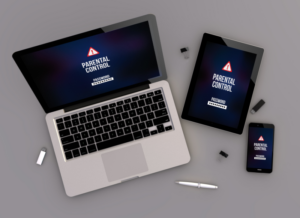
Λογισμικά Γονικού Ελέγχου
Μία άλλη λύση είναι να επιλέξεις ένα πρόγραμμα Γονικού Ελέγχου συνδυαστικά και με τις επιλογές του κάθε λειτουργικού της συσκευής που σε ενδιαφέρει. Μάλιστα, με μία γρήγορη αναζήτηση στο διαδίκτυο θα διαπιστώσεις ότι οι επιλογές είναι πολλές και ποιοτικές, ενώ πολλά από αυτά τα λογισμικά είναι τελείως δωρεάν! Ενδεικτικά, μερικές ενδιαφέρουσες προτάσεις είναι οι ακόλουθες: Qustodio, K9, Bark, Mobicip, Net Nanny και FamiSafe.
Συνάμα, πλέον πολλά προγράμματα προστασίας και antivirus έχουν και αυτά κάποιες παρόμοιες δυνατότητες και λειτουργίες, τις οποίες επίσης μπορείς να ψάξεις. Γενικά, όσο πιο πολλά επίπεδα ασφαλείας έχεις ενεργά τόσο το καλύτερο!

Άλλες συσκευές
Τέλος, υπάρχουν και άλλες συσκευές που επειδή συνδέονται στο διαδίκτυο θέλουν προσοχή στη χρήση από παιδιά. Για παράδειγμα, κάποιες έξυπνες τηλεοράσεις ή tv box, τα οποία δεν βασίζονται σε κάποιο από τα δημοφιλή λειτουργικά συστήματα της αγοράς. Σε αυτή την περίπτωση δεν έχεις παρά να τσεκάρεις το manual, αν και είναι σίγουρο ότι αν πας στις Ρυθμίσεις όλο και κάποιο μενού για περιορισμό χρήσης και επιπλέον έλεγχο θα βρεις. Απλά συνετό είναι να δώσεις 5 λεπτά από τον χρόνο σου για να δεις τις προσφερόμενες ρυθμίσεις και να πειράξεις ότι σε ενδιαφέρει.


